- Հեղինակ Jason Gerald [email protected].
- Public 2023-12-16 11:18.
- Վերջին փոփոխված 2025-01-23 12:20.
Դուք կարող եք պարզել ձեր կոշտ սկավառակի ընդհանուր չափը (պահեստային տարածքը), ներառյալ օգտագործված և մնացած հիշողությունը ձեր Mac- ում, համակարգչում կամ հեռախոսում `վերանայելով պահեստային տարածքի մասին տեղեկությունները: Այս տեղեկատվությունը օգտակար է պարզելու համար, թե որքան տարածք եք մնացել նախքան մեծ ծրագրեր կամ ֆայլեր տեղադրելը: Կարող է նաև անհրաժեշտ լինել որոշել ձեր համակարգչի կոշտ սկավառակի ֆիզիկական չափերը `հեռացնելով այն ձեր համակարգչից: Իմանալով ձեր կրիչի երկարությունը, լայնությունը և բարձրությունը, կարող եք ընտրել ճիշտ փոխարինողը, երբ անհրաժեշտ է տեղադրել նոր սկավառակ: Համոզվեք, որ հասկանում եք, թե ինչպես ճշգրիտ չափել կոշտ սկավառակը:
Քայլ
Մեթոդ 1 -ը 4 -ից ՝ iOS- ում կամ Android- ում
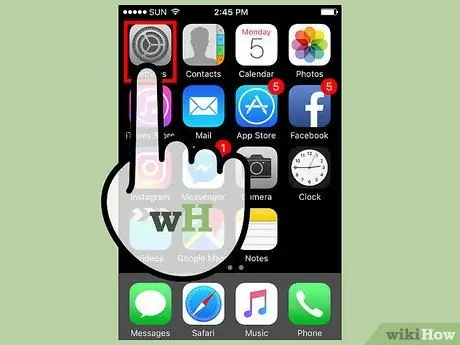
Քայլ 1. Բացեք «Կարգավորումներ» ցանկը:
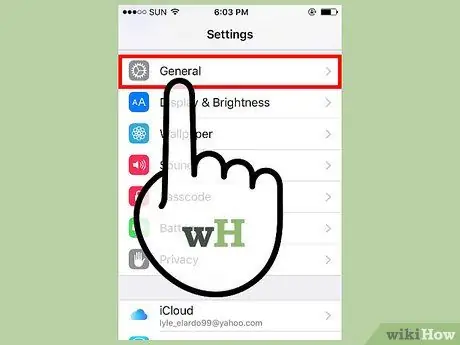
Քայլ 2. Հպեք «Ընդհանուր» ներդիրին:
Փնտրեք «Պահեստավորում և iCloud օգտագործում» ներդիրը:
Android սարքում գտեք և ընտրեք «Պահեստ» ներդիրը:
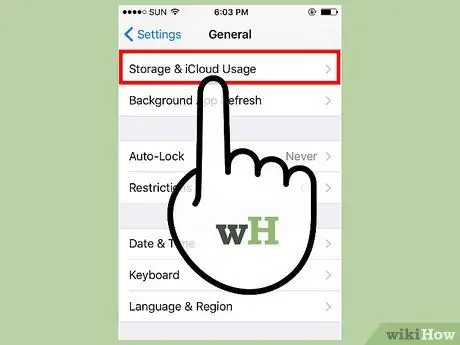
Քայլ 3. Ընտրեք «Պահեստավորում և iCloud օգտագործում» ներդիրը:
«Պահեստավորում» բաժնում (ընդգրկում է հեռախոսի ներքին կոշտ սկավառակը) և «iCloud» (ընդգրկում է ինտերնետի վրա հիմնված պահեստային տարածք), կարող եք տեսնել օգտագործվող հիշողության քանակը և մնացած պահեստային տարածքը:
Եթե SD քարտով Android սարք եք օգտագործում, կարող եք տեսնել հեռախոսի ներքին պահեստավորման և քարտի ընտրանքները: Այս կրիչներից յուրաքանչյուրը գտնվում է «Ներքին պահեստ» և «SD քարտ» հատվածներում:
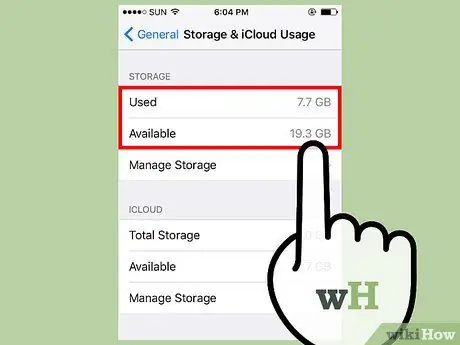
Քայլ 4. Բարձրացրեք «օգտագործված հիշողության» քանակը «մնացած հիշողության» հետ:
Այս գումարի արդյունքը հանգեցնում է ֆայլերը պահելու կոշտ սկավառակի ընդհանուր հզորությանը:
- Հիշեք, որ որոշ կրիչներ հատուկ օգտագործվում են օպերացիոն համակարգի և անընդունելի համակարգային ֆայլերի համար, այնպես որ ընդհանուր բնօրինակը կարող է ճշգրիտ չհամապատասխանել սարքի մոդելի հետ կապված պահեստային տարածքին (օրինակ ՝ 32 ԳԲ, 64 ԳԲ):
- Հեռախոսի պահեստային տարածքի և մնացած հիշողության արդյունավետ հզորությունը կարող եք տեսնել նաև «Ընդհանուր» ցանկի «Մաս» ներդիրում:
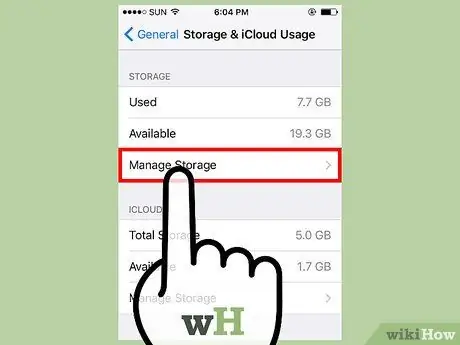
Քայլ 5. Հպեք «Կառավարել պահեստը» «Պահեստ» կամ «iCloud» հատվածի տակ:
Այս գործառույթը ցուցադրում է ծրագրերի, պատկերների և այլ տեղեկատվության կամ բովանդակության կողմից օգտագործվող հիշողության ծավալը:
Օգտագործեք այս գործառույթը `տարածք ազատելու համար: Օրինակ, եթե ձեր պահված զրույցներից տեսնում եք մի քանի գիգաբայթ օգտագործվող, կարող եք ազատել պահեստային տարածք ՝ ջնջելով այդ զրույցների գրառումները:
Մեթոդ 2 4 -ից ՝ Windows համակարգչի վրա
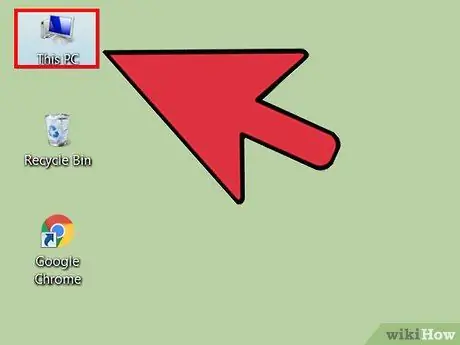
Քայլ 1. Բացեք «Իմ համակարգիչը» աշխատասեղանից:
«Իմ համակարգիչը» պատուհանը բացվելիս կարող եք տեսնել երկու տարբեր հատվածներ ՝ «Թղթապանակներ» և «Սարքեր և կրիչներ»:
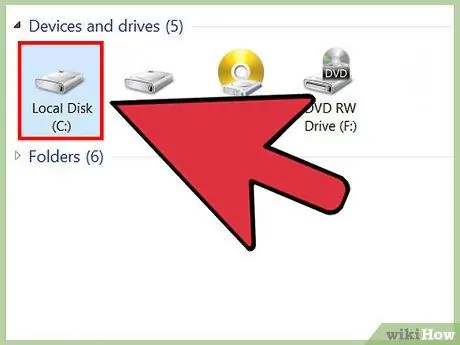
Քայլ 2. Փնտրեք «OS» պատկերակը (C:) "" Սարքեր և կրիչներ "բաժնում: Սա համակարգչի հիմնական կոշտ սկավառակն է, որը պարունակում է ֆայլերի մեծ մասը:
- Սկավառակը կարող է պիտակավորվել որպես «Տեղական սկավառակ (C:)»:
- Եթե ցանկանում եք իմանալ ձեր համակարգչում այժմ տեղադրված մեկ այլ կոշտ սկավառակի չափը, փնտրեք այդ սկավառակի անունը կամ տառը:
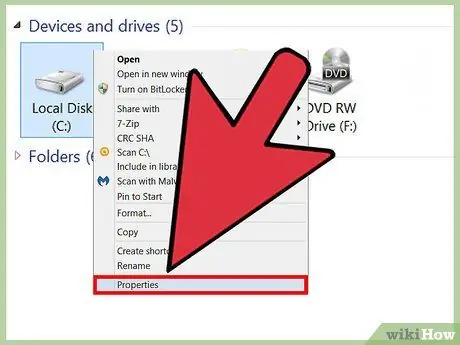
Քայլ 3. Կոշտ սկավառակի պատկերակին աջ սեղմեք և ընտրեք «Հատկություններ»:
Կոշտ սկավառակի բնութագրերը կցուցադրվեն:
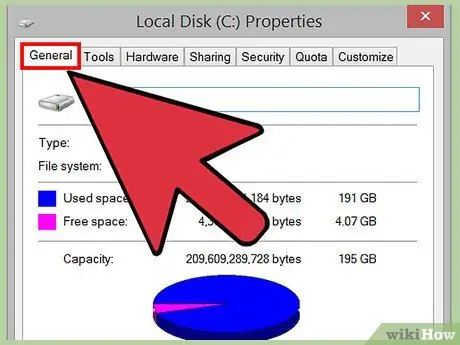
Քայլ 4. Կտտացրեք «Ընդհանուր» ներդիրին:
Այս ներդիրը ցուցադրում է շարժիչի ընդհանուր հիշողությունը, օգտագործված հիշողությունը և մնացած հիշողությունը գրաֆիկական տեսքով: Փնտրեք «Կարողություն» գրառումը ՝ կոշտ սկավառակի ընդհանուր տարածքը պարզելու համար:
Մեթոդ 3 4 -ից. Mac համակարգչի վրա
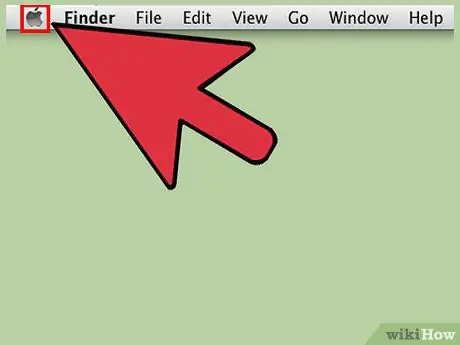
Քայլ 1. Սեղմեք Apple պատկերակը վերևի գործիքագոտում:
Դրանից հետո կբացվի Apple- ի ընտրացանկը:
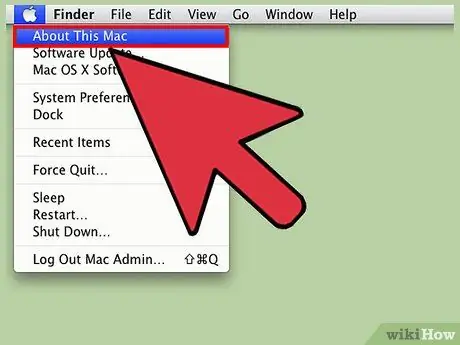
Քայլ 2. Կտտացրեք «Այս Mac- ի մասին»:
Կցուցադրվի մի փոքր պատուհան `համակարգի մանրամասներով, օրինակ` օպերացիոն համակարգի տարբերակը:
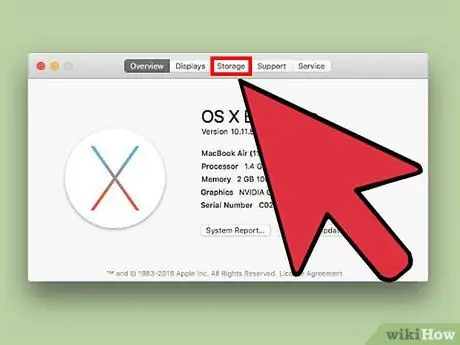
Քայլ 3. Ընտրեք «Պահեստավորում» ներդիրը:
«Macintosh HD» պատկերակը սովորաբար ցուցակի վերևում առաջին մուտքն է: Այս գրառումը համակարգչի հիմնական կոշտ սկավառակն է:
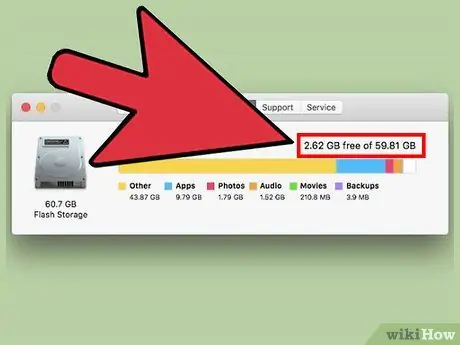
Քայլ 4. Կարդացեք սկավառակի մասին տեղեկությունները:
«Macintosh HD» պատկերակի կողքին կարող եք տեսնել «X գումարը Y- ից ազատ» տեքստը, որտեղ «X» - ը վերաբերում է մնացած պահեստային տարածքին, իսկ «Y» - ն ՝ քշելու ընդհանուր հզորությունը:
Mac կոշտ սկավառակները ցուցադրում են ֆայլերի տեսակների այն կատեգորիաները, որոնք զբաղեցնում են առավելագույն պահեստային տարածք: Օգտագործեք այս տեղեկատվությունը ՝ մեծ ֆայլեր հասցեագրելու համար, եթե ցանկանում եք ազատել պահեստային տարածք:
Մեթոդ 4 -ից 4 -ը. Կոշտ սկավառակի ֆիզիկական չափի որոշում
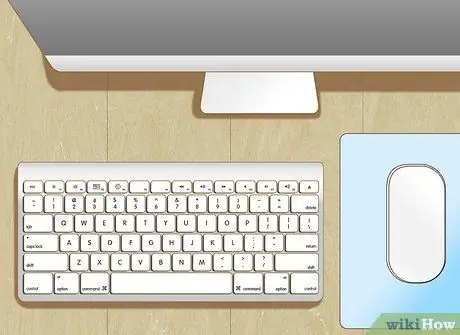
Քայլ 1. Համոզվեք, որ համակարգիչ եք օգտագործում:
Ձեզ անհրաժեշտ է չափել ձեր ընթացիկ կոշտ սկավառակը միայն այն դեպքում, եթե նախատեսում եք այն արդիականացնել: Այս դեպքում դուք պետք է իմանաք սկավառակի ճշգրիտ չափերը `նոր, համապատասխան սկավառակ գնելու համար:
Խորհուրդ չի տրվում Mac համակարգչի վրա կոշտ սկավառակը հեռացնել կամ արդիականացնել առանց մասնագետների օգնության:
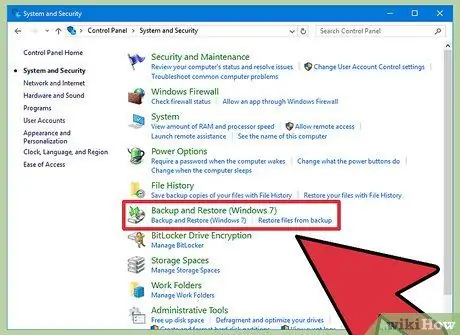
Քայլ 2. Կրկնօրինակեք տվյալները համակարգչում:
Եթե զգույշ չեք կոշտ սկավառակի հետ աշխատելիս կամ օգտագործելիս, պահված ֆայլերը կարող են վնասվել: Կրկնօրինակեք ֆայլերը ձեր համակարգչում `ապահովելու համար, որ դրանք անվտանգ են, եթե դուք պատահաբար վնասեք սկավառակը:

Քայլ 3. Անջատեք համակարգիչը:
Սեղանադիր համակարգիչների համար կարող եք նաև անջատել կենտրոնական պրոցեսորային միավորի (CPU) հոսանքի լարը:

Քայլ 4. Եթե դուք օգտագործում եք նոութբուք, հեռացրեք մարտկոցը:
Հակառակ դեպքում դուք կարող եք հոսանքահարվել:
- Նոթբուքերի մեծ մասում պատյանի կողքին կա արագ արձակման կոճակ ՝ մարտկոցը ազատելու համար: Որոշ ռեժիմներում գործը բացելու և մարտկոցը հանելու համար անհրաժեշտ է պտուտակներ պտուտակել:
- Mac մարտկոցները շատ դժվար է հեռացնել: Հետեւաբար, ԱՀ -ն համարվում է ավելի հարմար այս մեթոդի համար:

Քայլ 5. Բացեք համակարգչի կափարիչը կամ ծածկը:
Եթե ունեք նոութբուք, ապա այս վահանը գտնվում է համակարգչի ներքևում: Սեղանադիր համակարգիչների համար բացեք կափարիչը պրոցեսորի կողքին:
- Կափարիչը բացելու համար ձեզ կարող է անհրաժեշտ լինել պտուտակահան:
- Եթե կասկած ունեք, որ կափարիչը ինքներդ եք հանում, համակարգիչը տարեք տեխնոլոգիական բաժին կամ համակարգիչների վերանորոգման կետ (օրինակ ՝ խանութներ էլեկտրոնիկայի առևտրի կենտրոնում) և ինչ -որ մեկին խնդրեք հեռացնել ծածկը:

Քայլ 6. Հեռացրեք կոշտ սկավառակը իր խաչմերուկից:
Կոշտ սկավառակի շուրջ հատվածների կամ հենարանների պտուտակները կարող են անհրաժեշտ լինել, նախքան սկավառակը հեռացնելը ՝ կախված մակնիշի և համակարգչի մոդելից:

Քայլ 7. Հիշեք, որ ոչինչ մի անջատեք կոշտ սկավառակից:
Սովորաբար կա սկավառակի վրա համակարգչին ամրացված ժապավեն: Կասետը թողեք տեղում: Դուք կարող եք չափել կրիչի չափերը ՝ առանց այն համակարգչից հեռացնելու:

Քայլ 8. Տեղադրեք սկավառակը փափուկ մակերևույթի վրա:
Ձեր կոշտ սկավառակը հեշտությամբ վնասվում է: Որպես հիմք օգտագործեք բարձ կամ սրբիչ:

Քայլ 9. Չափեք սկավառակակիրը ՝ օգտագործելով սովորական քանոն:
Այս պահին կարող եք պարզել սկավառակի ճշգրիտ չափերը և դրա դասակարգումը: Չափեք սկավառակի երկարությունը, լայնությունը և բարձրությունը:
- Առավելագույն ճշգրտության համար հաշվարկեք սկավառակի չափերը միլիմետրերով:
- Մեծ ուշադրություն դարձրեք սկավառակի բարձրությանը: Սկավառակի բարձրությունը որոշում է սկավառակի տեսակը, որը տեղավորվում է կամ կարող է կցվել սկավառակի կափարիչին, երբ ցանկանում եք տեղադրել նոր կոշտ սկավառակ:

Քայլ 10. Որոշեք, թե որ դասի դասակարգումն օգտագործել:
Կոշտ սկավառակները հասանելի են երկու հիմնական չափսերով ՝ «3.5 դյույմ» և «2.5 դյույմ»: Երկուսն էլ տեխնիկական դասակարգումներ են, որոնք վերաբերում են կոշտ սկավառակի (սկավառակի, որը պահում է համակարգչի հիշողությունը) լայնակի հատվածը, բայց ոչ սկավառակի բուն չափերը: Այնուամենայնիվ, սկավառակի իրական չափերը կարող են որոշել դրա դասակարգումը:
- 3.5 դյույմանոց սկավառակը ունի 146 մմ երկարություն, 101.6 մմ լայնություն և 19 կամ 25.4 մմ բարձրություն:
- 2.5 դյույմանոց սկավառակը 100 մմ երկարություն ունի, 69.85 մմ լայնություն և 5, 7, 9.5 (ամենատարածված), 12, 5, 15 կամ 19 մմ բարձրություն:
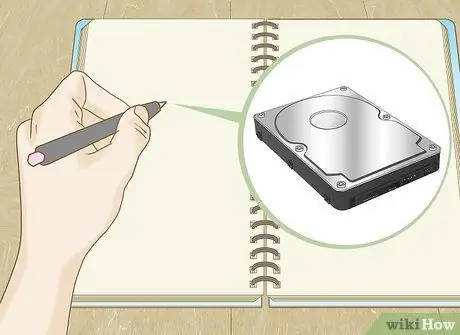
Քայլ 11. Նկատի ունեցեք առկա սկավառակի բնութագրերը:
Եթե Ձեզ անհրաժեշտ է տեղադրել նոր կոշտ սկավառակ, այս տեղեկատվությունը կօգնի ձեզ ընտրել ճշգրիտ տարբերակ:

Քայլ 12. Տեղադրեք սկավառակը համակարգչի մեջ և ամրացրեք այն պատյանին կամ կափարիչին:
Այժմ դուք հասցրել եք պարզել ձեր համակարգչի կոշտ սկավառակի չափը:
Խորհուրդներ
- Եթե ունեք համակարգիչ կամ բջջային հեռախոսի սերիական համար, որոնեք մոդելը ինտերնետում ՝ ձեր համակարգչի կամ հեռախոսի կոշտ սկավառակի կանխադրված/հիմնական հզորությունը պարզելու համար:
- Լուսանկարները, տեսանյութերը և լրատվամիջոցներով լի զրույցի գրառումները շատ հիշողություն են զբաղեցնում: Լավ գաղափար է ջնջել այս բովանդակությունը կամ պարբերաբար կրկնօրինակել դրանք ՝ սարքի պահեստային տարածք ազատելու համար:
- 3.5 դյույմանոց սկավառակը ստանդարտ ընտրությունն է աշխատասեղանի համակարգիչների համար, մինչդեռ դյուրակիր համակարգիչները գրեթե միշտ օգտագործում են 2,5 դյույմանոց կոշտ սկավառակ:






